轻松调出温暖人像 PS后期调色教程 教你怎样调整温暖逆光人像
爱良安 人气:0PS后期调色教程:教你如何调整温暖逆光人像,轻松调出温暖人像。春暖花开的季节正是我们摄影师拍摄的好时机,让我们一起来学习一下如何把拍出来的照片变得更加温暖好看吧。

原片
分析原片不足:
1、构图左边树叶有些多余,分散了注意力。
2、色彩有些灰,光感不够充分。
3、人物肤色偏焦黄。

效果图
看看摄影师爱良安教你一步一步的去调整出温暖逆光人像。
在camera raw剪裁成正方形更好的突出主题。阴影+16,清晰度-24,形成一种柔光效果。

简单的磨皮后建立曲线调整图层,图层混合模式改为明度,用黑色柔角画笔见地不透明度擦拭头发最黑的部分。让头发不至于没有细节。

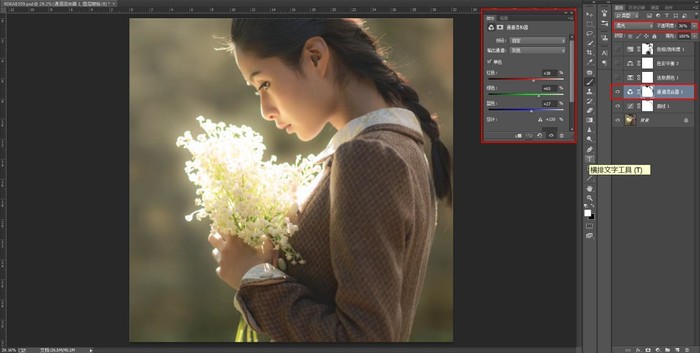
建立通道混合器调整图层,图层属性改为柔光,图层不透明度改为36%,用黑色柔角画笔见地不透明度擦拭头发最黑的部分。
建立选取颜色调整图层,数值如图。这一步是调整肤色。
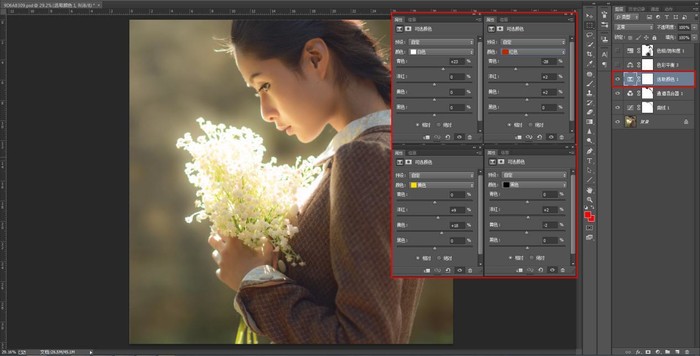
建立色彩平衡调整图层,高光红色+8,黄色+9。


建立色相饱和度调整图层,点击着色选项,色相35,饱和度25,图层混合模式改为柔光。让画面更通透。用黑色柔角画笔见地不透明度擦拭头发最黑的部分。
加载全部内容